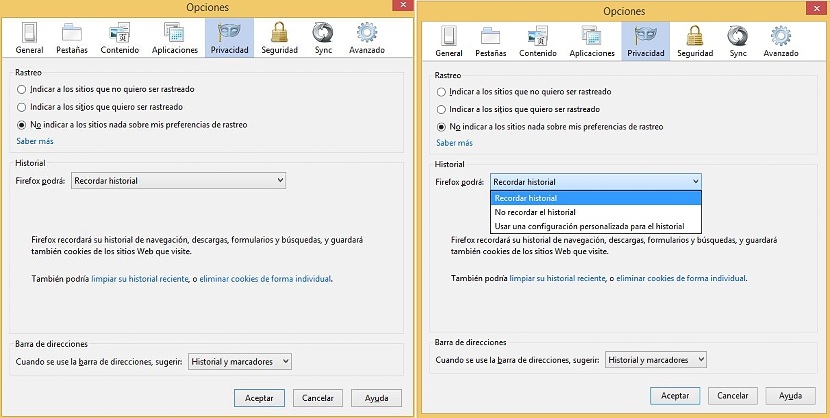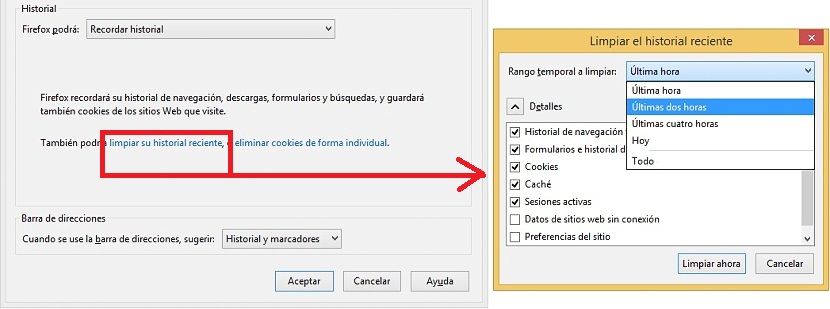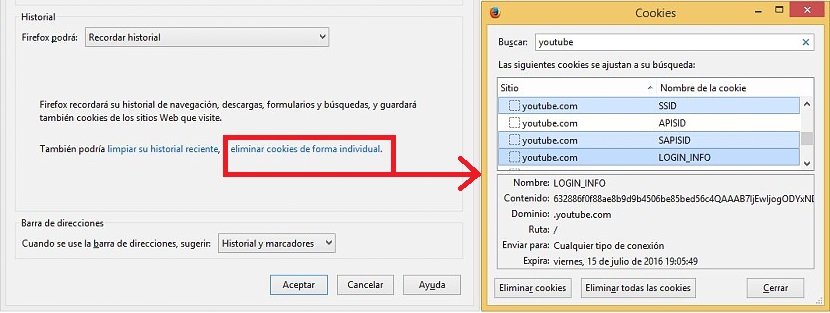Nếu bạn duyệt Internet hàng ngày trên Firefox, thì có lẽ bạn có lợi thế hơn một chút so với các trình duyệt khác, vì trong trình duyệt này, bạn có thể cá nhân hóa các khía cạnh nhất định liên quan đến quyền riêng tư. Cụ thể, cách chúng tôi có thể quản lý lịch sử và cookie dễ dàng hơn nhiều so với những gì chúng tôi có thể đã chiêm ngưỡng trong bất kỳ trình duyệt nào khác.
Ví dụ: nếu tại một thời điểm nhất định các trang web xuất hiện mà bạn không yêu cầu và bạn muốn xóa chúng khỏi lịch sử của mình, bạn có thể thực hiện việc đó một cách lặng lẽ theo cách được cá nhân hóa mà không cần phải làm trống phần còn lại của danh sách. Trường hợp tương tự cũng có thể xảy ra với cookie, nghĩa là chúng tôi sẽ không phải loại bỏ tất cả chúng mà thay vào đó, một số ít có thể rất quan trọng đối với chúng tôi và mà không ai khác nên nhìn thấy, tất cả chỉ với những mẹo nhỏ và thủ thuật mà chúng tôi sẽ cung cấp cho bạn dưới đây.
Các cách khác nhau để quản lý lịch sử trong Mozilla Firefox
Cho dù chúng tôi muốn thao tác một số trang web trong lịch sử duyệt web hay chúng tôi cũng cần quản lý một số cookie nhất định theo cách được cá nhân hóa trong Firefox, thì cả hai yếu tố sẽ phải quản lý từ cùng một môi trường trong trình duyệt này; Để làm điều này, chúng ta phải đến nơi đó theo cách sau:
- Chúng ta phải mở trình duyệt Mozilla Firefox của mình.
- Bây giờ chúng ta sẽ vào vùng tùy chọn (options -> tùy chọn).
- Từ cửa sổ hiển thị, chúng ta phải chuyển đến "Quyền riêng tư" của dải băng nằm ở trên cùng của giao diện.
Đó là trong lĩnh vực này, nơi chúng tôi sẽ dành một chút thời gian để làm việc. Sau đây chúng ta cùng chiêm ngưỡng 3 phần thi có sự khác biệt rất rõ ràng, đó là:
- Việc theo dõi.
- Lịch sử.
- Thanh địa chỉ.
Hiện tại, trách nhiệm duy nhất của chúng tôi là giải quyết mọi thứ liên quan đến lịch sử duyệt Firefox, vì vậy chúng tôi sẽ dành sự quan tâm chính cho lĩnh vực công việc này. Ở đó chúng tôi có một số tùy chọn để có thể quản lý nhanh chóng và hiệu quả. Ví dụ, trong phần đầu tiên của khu vực này có một tùy chọn cho biết:
Firefox sẽ:…
Ở đó, chúng tôi có một nút thả xuống, nơi chúng tôi có thể chọn nếu chúng tôi muốn lịch sử được lưu hoặc đơn giản là giống nhau nó không được đăng ký trong tất cả các lượt truy cập chúng tôi thực hiện trên web. Theo mặc định, tùy chọn này nằm trong "Ghi nhớ lịch sử", đây là lý do tại sao mỗi trang web mà chúng tôi truy cập sẽ được đăng ký trong một danh sách.
Xa hơn một chút, có một tùy chọn dưới dạng liên kết (màu xanh lam), cho biết «xóa lịch sử gần đây của bạn«; Nếu chúng tôi nhấp vào nó, chúng tôi sẽ chuyển đến một cửa sổ bật lên nhỏ khác, trong đó chúng tôi có thể xóa lịch sử đã được tạo một giờ trước hoặc nhiều hơn trước đó.
Chúng tôi cũng có thể tiến hành loại bỏ có chọn lọc lịch sử này, do thực tế là có một số tùy chọn nhất định có thể được kích hoạt thông qua hộp của nó để loại bỏ chúng ngay tại thời điểm đó. Nếu chúng ta đi thay thế này, chỉ chúng tôi sẽ phải chọn các hộp này và sau đó chọn nút "sạch ngay bây giờ" và không có gì hơn.
Xóa cookie có chọn lọc
Trên một mặt của liên kết mà chúng tôi đã nhấp vào trước đó và cho phép chúng tôi xóa lịch sử gần đây, có một liên kết bổ sung, sẽ giúp chúng tôi «Xóa từng cookie» hoặc như chúng tôi sẽ nói, theo cách được cá nhân hóa.
Đây là phần thú vị nhất, vì nhấp vào liên kết này cũng sẽ hiện ra cửa sổ pop-up với các tùy chọn thú vị để chúng ta có thể làm việc. Trong cửa sổ này tất cả cookie đã được đăng ký sẽ xuất hiện thông qua trình duyệt Internet của chúng tôi. Ở trên cùng có một không gian để "tìm kiếm", nơi chúng ta sẽ chỉ phải đặt một từ để tất cả các cookie liên quan đến nó xuất hiện.
Ví dụ: nếu trong không gian tìm kiếm chúng tôi viết từ YouTube, chúng sẽ ngay lập tức xuất hiện ở cuối một danh sách với tất cả các trang mà chúng tôi đã truy cập và có liên quan trực tiếp đến cổng video này. Nếu chúng tôi không muốn những cookie này (là một phần của lịch sử) được đăng ký tại đây, chúng tôi sẽ chỉ phải lựa chọn tất cả những cookie mà chúng tôi muốn loại bỏ. Đối với điều này, chúng tôi có thể sử dụng cả hai khóa Chuyển bằng CTRL để có thể chọn cookie cùng nhau hoặc ở xa, trong trường hợp chúng tôi không muốn loại bỏ tất cả chúng cùng một lúc.
Như bạn có thể chiêm ngưỡng, quy trình mà chúng tôi đã áp dụng để loại bỏ cookie và một vài trang nằm trong lịch sử duyệt web của chúng tôi là điều dễ thực hiện hơn nhiều trong Mozilla Firefox.